Groupy 2 - Organizacija zavihkov na zavihkih v sistemu Windows 11 in 10
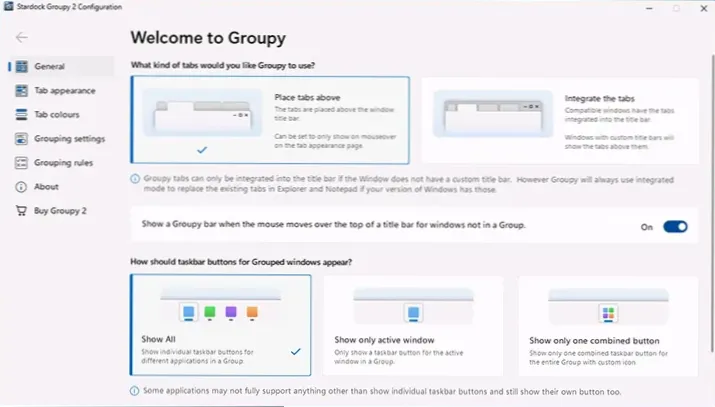
- 1672
- 155
- Mr. Frederick Smitham
Zavihki, najprej v brskalnikih, nato v dirigentu in zdaj v mnogih drugih programih, celo "zvezek" so se seznanili s številnimi uporabniki. Lahko pa greste dlje: nova različica Groupy Utility iz Stardock ponudbe za objavo programov na zavihkih enega okna.
V tem pregledu o zmožnostih skupine 2 za organizacijo programov na zavihkih v sistemu Windows 11 in Windows 10 ter dodatne informacije, ki so lahko koristne.
Uporaba Stardock Groupy 2
Groupy 2 ni brezplačen program, vendar je njegova polnofunkcijska (doslej - beta) različica brezplačno preizkusiti 30 dni. Utility lahko prenesete z uradnega spletnega mesta https: // www.Stardock.Com/izdelki/skupino/
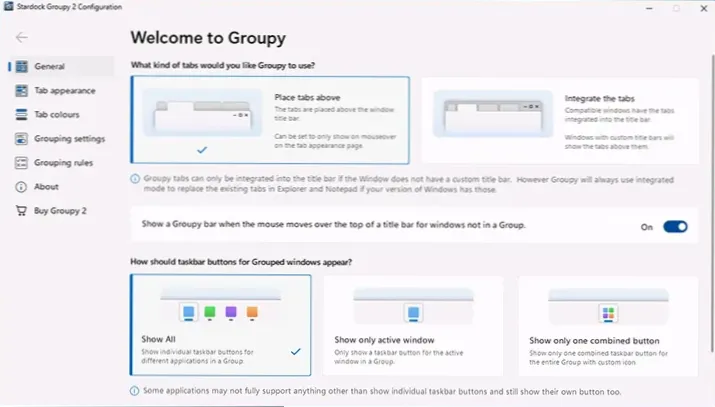
Po preprosti namestitvi in zagonu boste videli vmesnik kot na zgornji sliki: ni ruskega jezika, na splošno pa je vse razmeroma jasno. Naslednji razdelki so predstavljeni v oknu Groupy Settings:
- Splošno (Splošno) - Nastavitev prikazovanja zavihkov: nad "izvornimi" zavihki ali integracija v njih, pa tudi način prikazovanja aplikacij, ki jih kombinirajo zavihki v opravilni vrstici: ločene ikone za vsako, eno ikono samo za aktivno aplikacijo, vse aplikacije znotraj isto okno na ikoni na ikoni.
- Tab appe jo (videz zavihkov) - zaobljen, tradicionalen, vedno viden ali samo na aktivnih oknih, prikaz ozadja za zavihke.
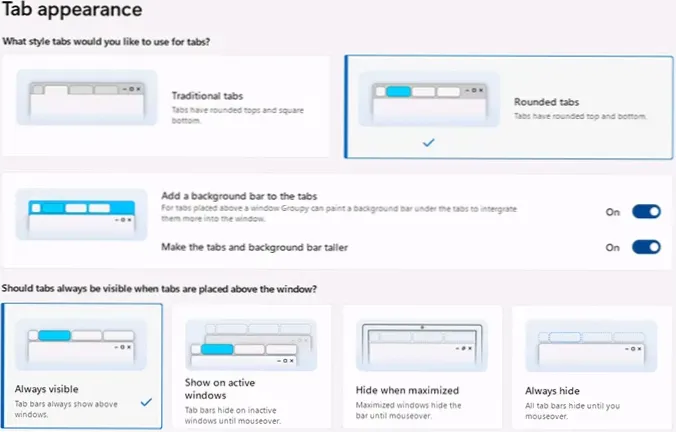
- Barve zavihkov (zavihki zavihkov) - Nastavitev lastnih barv za hitro izbiro barv za zavihke programa v kontekstnem meniju.
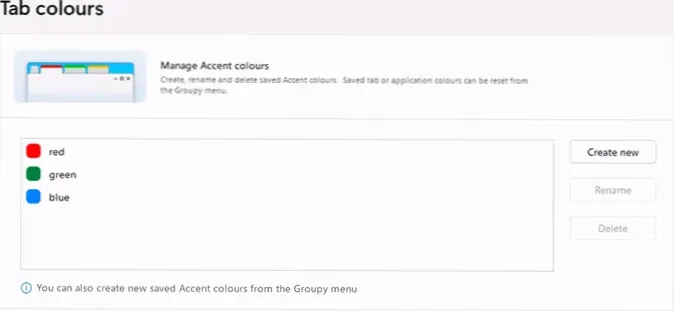
- Nastavitve razvrščanja (nastavitve razvrščanja) - Lahko omogočite ali onemogočite zamenjavo progi dirigenta in prenosnika, konfigurirate, kako natančno se bo zgodila skupina: privzeto je dovolj, da povlečete eno okno nad drugo in za nekaj časa pridržite postavljeno na zavihek.
- Pravila razvrščanja (pravila razvrščanja) - Upravljanje shranjenih skupin, pravila samodejnega združevanja (privzeto odklopljeno), izključitev aplikacij, tako da nimajo možnosti dodati na zavihke.
Kako izgleda rezultat? Približno, kot na spodnjem posnetku zaslona:
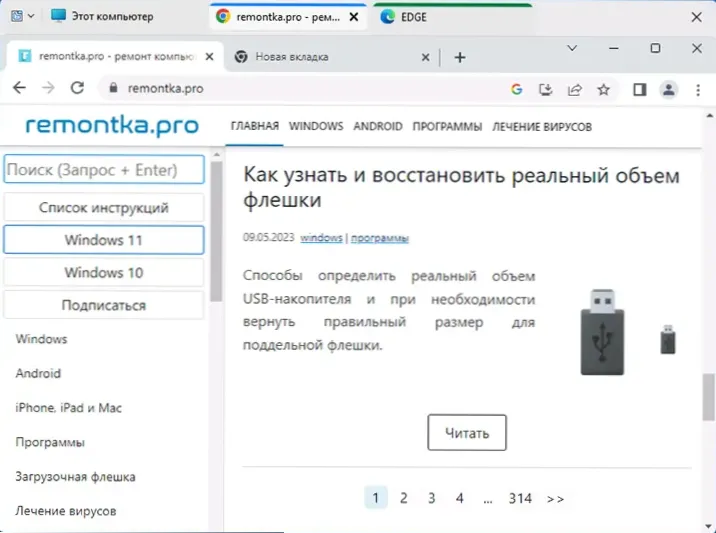
Tu je bil odprt dirigent, potem ko so povlecili brskalnike kromiranja in robov in robov, ki so jih dodali kot zavihki (brskalniki imajo svoje zavihke), ime enega od zavihka je bilo spremenjeno in barve so bile dodeljene za dva zavihka v njihovem kontekstnem meniju.
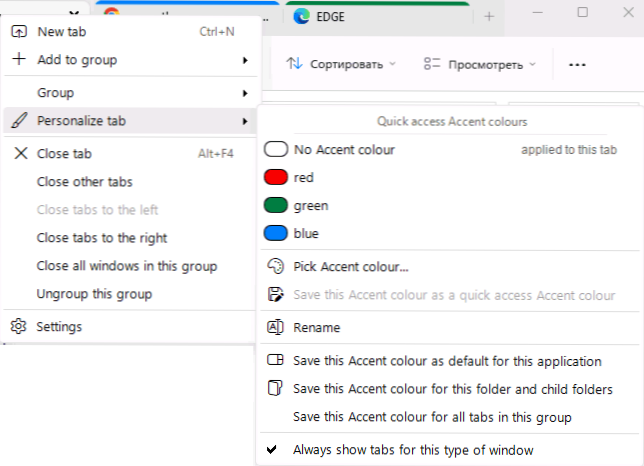
Lahko je več kot ena takšnih skupin (okna z zavihki): na primer ena je aktivno delo v enem in v drugem - nekaj drugega. Poleg tega lahko z izbiro načina prikaza v obliki ene ikone na nastavitvi na splošno vrstico hitro preklopite med naborom programov za vsako od nalog.
Ena najbolj uporabnih možnosti je ohranitev skupin (Skupinski meni - Shrani skupino AS). Ko je bila skupina shranjena, bodo vsi programi, pritrjeni v njej, ohranjeni, nalepka pa je ustvarjena v meniju Start (na voljo tudi v mapi prek »Odpiranje datoteke«, če jo morate postaviti na drugo lokacijo).
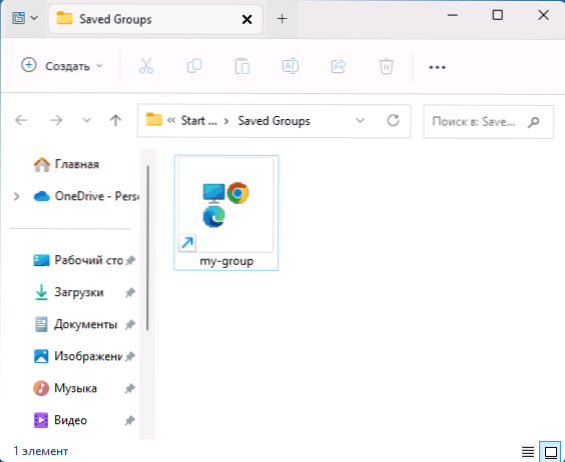
Pri lansiranju bližnjice bodo vsi skupinski programi zagnani naenkrat in bodo v predhodno nameščeni obliki v njihovih zavihkih.
Dodatne informacije:
- Obremenitev sistema iz Groupyja v mojem testu je nepomembna, skoraj odsotna.
- Obnašanje preklopnih nalog (na primer z uporabo Alt+Tab) v sistemu Windows se po namestitvi Groupy ne spremeni, vendar je pri izbiri želenega okna točno skupina, ki se odpre, na kateri je želeni zavihek aktiven.
- Vsi preizkušeni programi so uspešno pritrjeni na zavihkih: tako klasične kot Microsoft Store Aplikacije.
- Kljub pomanjkanju ruskega jezika vmesnika ne izključujem, da se bo kmalu pojavil: jezikovne datoteke so v programski mapi zastopane s preprostimi besedilnimi datotekami, ki enostavno urejajo. Preizkušeno, dela:
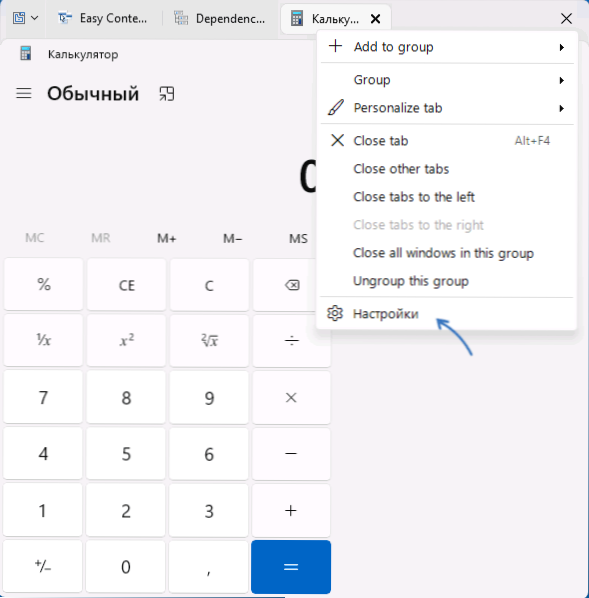
Povzetek: Odličen program, zlasti za tiste, ki delujejo z velikim številom hkrati odpiranja oken za različne naloge ali preprosto želijo v računalnik prinesti več naročila v potek dela. Slabost - nemožnost dolgotrajne brezplačne uporabe in za nekatere uporabnike - angleški jezik vmesnika.
- « Kako spremeniti zvok sistema Windows 11 in Windows 10
- Kako spremeniti črko črke v ukazni vrstici in PowerShell »

